En brugervejledning er en manual i papir eller elektronisk format (PDF eller XPS), der giver instruktioner om en procedure eller brug af noget. Selvom "brugermanualer" ofte er forbundet med computerprogramguider, leveres brugervejledninger også med computere og andre elektroniske enheder såsom fjernsyn, stereoanlæg, telefonsystemer, MP3 -afspillere og husholdnings- og haveudstyr. En god brugervejledning uddanner brugerne om produktfunktioner, mens de lærer dem at bruge disse funktioner effektivt. Brugervejledningen er opbygget på en sådan måde, at den er let at læse og henvise til. Her er nogle trin, du skal overveje, når du udvikler effektivt indhold og designer layout til brugervejledninger.
Trin
Del 1 af 3: Oprettelse af en passende brugervejledning
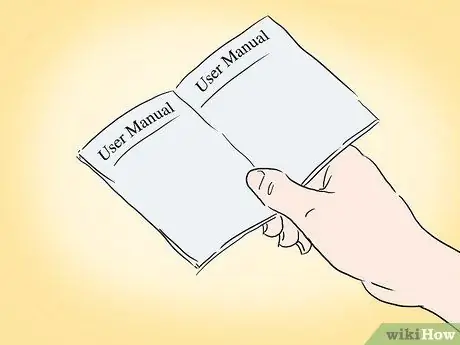
Trin 1. Beslut, hvem der skal bruge guiden
For at skrive en god brugervejledning skal du udvikle en brugerprofil, enten formelt ved at oprette en skriftlig profil eller uformelt ved at tage sig tid til at tage rimelige antagelser om brugeregenskaber. Sådanne profiler er nyttige, når du er en del af et brugervejledningsteam, og når du arbejder på det påtænkte produkt fra koncept til endelig form. Overvej følgende faktorer, når du opretter en brugerprofil:
- Brugerens placering bruger guiden, f.eks. Hjemme, på kontoret, på en fjern arbejdsplads eller i bilen. Denne faktor bestemmer ikke kun indholdet, men også den skrivestil, guiden vil anvende.
- Hvordan brugeren vil bruge guiden. Hvis de sjældent bruger det eller kun har brug for det for at finde oplysninger, er det bedst, hvis guiden er lavet i form af et referencedokument. På den anden side, hvis brugeren vil bruge det regelmæssigt i begyndelsen, bør referenceafsnittet ledsages af en sektion "Sådan kommer du i gang" og instruktioner om de mest almindelige funktioner, som produktet udfører.
- Hvor stor erfaring har brugeren med produktet eller lignende. Hvis produktet er nyt eller meget forskelligt fra lignende produkter, skal du inkludere en forklaring på, hvordan det adskiller sig fra andre og instruktioner om, hvordan det skal bruges. Hvis produktet beskæftiger sig med noget, som brugerne ofte synes er svært, f.eks. Et computerprogram, skal du give passende oplysninger og detaljer på en forståelig måde.

Trin 2. Opret en vejledning, der passer til brugerens behov på en måde, de kan forstå
Hvis brugerne ikke er teknisk kyndige mennesker, er det sandsynligvis bedst at undgå meget teknisk sprog og give klare og enkle forklaringer. Tekst bør også organiseres på en måde, der ligner den måde, brugeren tænker. Liste over produktfunktioner grupperet efter funktion giver ofte mere mening end ved de mest ofte anvendte funktioner.
Nogle gange er brug af tekniske termer uundgåelig, for eksempel til kortlægning af applikationer, der indeholder Fibonacci -diagrammer sammen med cirkeldiagrammer og de mere almindelige søjlediagrammer. I et tilfælde som dette ville det være bedre, hvis du definerer vilkårene og giver oplysninger, for eksempel en forklaring på, hvad Fibonacci -diagrammet er, og hvordan det bruges i finansiel analyse

Trin 3. Beskriv det problem, som brugeren forsøger at løse, og giv derefter en løsning på det problem
At tilbyde funktioner som løsninger på almindelige problemer er fint, når der annonceres for et produkt, men når en kunde ejer produktet, skal han eller hun forstå, hvordan det skal bruges. Identificer det problem, som brugeren vil støde på, beskriv det i brugervejledningen efterfulgt af instruktioner til løsning af det.
Hvis problemet er komplekst, skal det opdeles i mindre stykker. Skriv hvert afsnit ned med instruktioner om, hvordan du løser det eller håndterer det, og følg derefter hinanden i rækkefølge. At nedbryde information på denne måde er kendt som klynge- eller opdelingsmetoden
Del 2 af 3: Komponenter i brugervejledningen
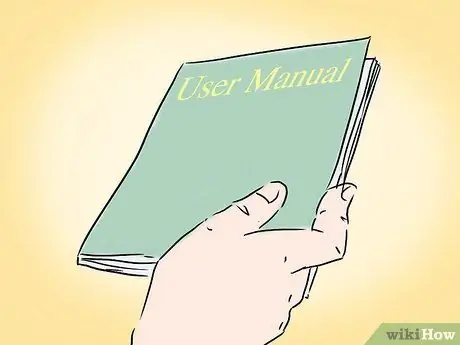
Trin 1. Opret et passende omslag og titelblad
Du skal bruge et omslag til enhver brugervejledning, der er mere end et referencekort, og en titelblad til en vejledning, der indeholder mere end et foldet ark papir (4 sider eller mere i længden).
- Hvis guiden er beskyttet af ophavsret, skal meddelelsen om ophavsret medtages på forsiden og bagsiden samt på titelbladet.
- Hvis der er vilkår og betingelser for brug af guiden og de produkter, der er forbundet med den, skal du inkludere dem på indersiden af forsiden.

Trin 2. Sæt en reference til det relaterede dokument i indledningen
Hvis der er mere end én brugervejledning, henvises til et andet dokument, inklusive det korrekte versionsnummer, her. Forordet er også et sted at placere afsnittet "Sådan bruges denne vejledning", hvis der er en.
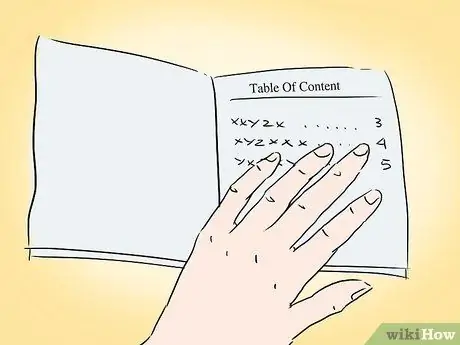
Trin 3. Inkluder en indholdsfortegnelse, hvis guiden er længere end 10 sider
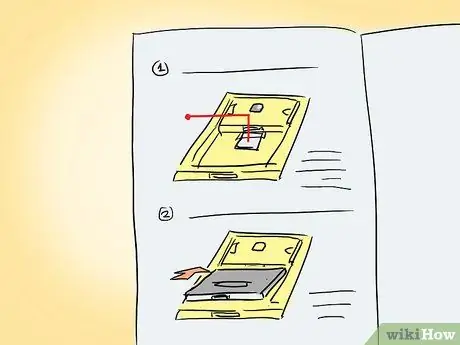
Trin 4. Læg instruktioner/procedurer og referencematerialer på vejledningen
I de fleste tilfælde bør både proceduren og referencematerialet have hver sin sektion. Du kan dog fortælle brugerne at henvise til specifikt indhold i en sektion og differentiere det fra andre sektioner. På denne måde kan brugeren hurtigt finde de oplysninger, han leder efter.
- Procedurer bør skrives i en ensartet struktur gennem instruktionerne i manualen. Start med en oversigt over produktets funktionalitet, og forklar derefter, hvad brugeren skal gøre, og hvilke resultater han eller hun får eller ser. Trinene skal nummereres og begynde med et handlingsverb, ligesom trinene er skrevet i hvert afsnit af denne artikel.
- Referencemateriale kan omfatte tjeklister, fejlfindingstip og ofte stillede spørgsmål. Der kan tilføjes en ordliste og et indeks i slutningen af vejledningen, selvom der kan findes en ordliste med ofte anvendte udtryk i begyndelsen. Indekset kan udelades, hvis guiden har mindre end 20 sider.
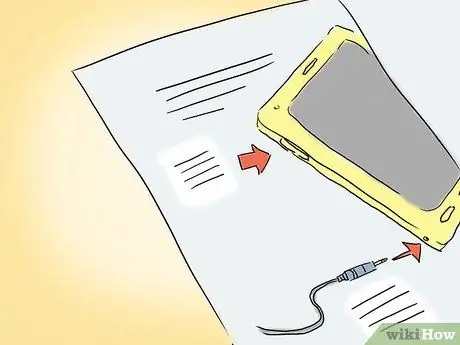
Trin 5. Brug grafiske billeder efter behov for at understøtte tekst
Grafiske billeder eller skærmbilleder kan bedre illustrere bestemte punkter i en vejledning end tekst, især i komplekse procedurer, hvor brugerne har brug for visuel bekræftelse for at sikre, at de følger trinene korrekt. Grafiske tegninger kan oprettes ved hjælp af computer-aided drafting (CAD) eller grafikredigeringsprogrammer, digitale kamera- og fotobehandlingsprogrammer, eller hvis du vil bruge skærmbilleder, skal du bruge de screenshot-funktioner, der er indbygget i din computer, eller et grafikprogram med skærmoptagelsesfunktioner.
- Når du har oprettet et grafisk billede, skal du gemme det i et komprimeret format, så du kan bruge det i et tekstbehandlings- eller desktop -publiceringsprogram. Du skal også reducere billedets størrelse for at passe bedre til siden, men stadig give brugeren fuldstændige detaljer. (Hvis det er nødvendigt, kan du beskære det originale billede i sektioner og vise de relevante sektioner sammen med understøttende tekst).
- Hvis du bruger flere grafiske billeder i proceduren, skal du sørge for, at billederne er oprettet i en ensartet størrelse, enten i samme længde og bredde eller i forhold til størrelsen på det originale billede. På den måde vil billedet se mere attraktivt ud for brugerne. Det samme gælder, når du tager screenshots fra en computer; Sørg for, at computeren viser standardfarveskemaet, når du tager billeder, ellers viser guiden et skærmbillede i farver.
- Mens billedredigeringsapps som Photoshop og Paint Shop Pro har gode billedoptagelsesfunktioner, tilbyder programmer dedikeret til at tage skærmbilleder som Snagit også muligheden for nemt at ændre, katalogisere og kommentere skærmbilleder.
Del 3 af 3: Design af en brugervenlig brugervejledning

Trin 1. Vælg nogle letlæselige skrifttyper
Selvom en computer kan understøtte en række skrifttyper, er formålet med at oprette en brugervejledning let at læse. Valg af flere matchende skrifttyper er den bedste måde at nå dette mål på. Skrifttyper kan grupperes i to typer: serif og sans serif.
- Serif -skrifttyper har små dekorative linjer i enderne af hovedlinjerne, der udgør bogstaverne. Serif -skrifttyperne inkluderer Times New Roman, Baskerville og Book Antiqua. Serif-skrifttyper er perfekte til de fleste tekst, der vises i størrelserne 10-12 i hoveddelen til printguider.
- Sans serif -skrifttyper indeholder kun de linjer, der udgør bogstaverne, uden udsmykninger. Skrifttyper, der tilhører sans serif -gruppen, omfatter Arial, Calibri og Century Gothic. Sans serif -skrifttyper kan bruges til de fleste tekststørrelser 8 til 10 i PDF -filer eller onlineguider, selvom det ikke er pyntet at gøre sætninger, der vises i skrifttyper 12 eller større, vanskeligere at læse. Imidlertid kan skrifttyper bruges effektivt i større størrelser til at vise overskrifter og overskrifter, og i mindre størrelser er de perfekte til fodnoter og tal i kolonner og tabeller.
- Generelt er det bedst at vælge en simpel skrifttype som Arial eller Times New Roman til din guide, selvom du kan bruge en dekorativ skrifttype til citater eller titler, hvis du skriver en vejledning til et videospil i fantasy- eller science fiction -omgivelser. (I tilfælde af citater kan du ofte bruge en simpel skrifttype og vise hele citatet med kursiv).
- Når du har besluttet, hvilke skrifttyper der skal bruges, skal du oprette eksempelsider for at kontrollere, at de ser godt ud på papir. Du bør også vise denne eksempelside til den person, der er ansvarlig for at give godkendelse til visning af guiden, før du fortsætter med skriveprocessen.

Trin 2. Tænk over layoutet
Når du har valgt en skrifttype til guiden, skal du beslutte, hvordan indholdet skal struktureres oven på siden.
- Generelt bør du sandsynligvis placere dokumentets titel eller kapiteltitel i overskriften eller sidefoden, måske ved hjælp af vejledningsoverskrifterne til venstre på siden og kapiteloverskrifterne til højre på siden. Du skal placere sidetallet i sidehovedet eller sidefoden, enten udenfor (sidehoved eller sidefod) eller centreret (kun i sidefod). Du skal muligvis også skelne den første side i hvert afsnit eller kapitel fra andre sider ved at placere sidenummeret i midten af sidefoden og den næste side i det ydre hjørne af overskriften.
- Du skal muligvis indsætte teksten i en farvet boks eller en blokboks for at adskille den fra resten af teksten. Sørg for at vælge en farve eller et blokeringsniveau, så det ikke gør teksten vanskelig at læse.
- Efterlad en ret bred margen på alle sider, med ekstra plads i kanterne, der skal bindes.
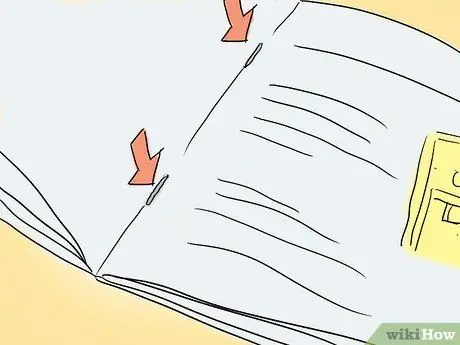
Trin 3. Overvej typen af lydstyrke til brugervejledningen
Hvis guiden er længere end 4 sider, skal siderne være indbundet på en bestemt måde. Selvom interne dokumenter kan hæftes med en hæftemaskine i hjørnet af siden, hæftes den eksterne brugervejledning, der fulgte med produktet, normalt med en af følgende 3 metoder:
- Hæftemetoden på siden (fastspændt til siderne med en hæftemaskine) til guider, der er trykt på 21 x 27,5 cm, 21 x 35 cm eller 27,5 x 42,5 cm foldet papir. De fleste billige guider på 48 sider eller færre er bundet på denne måde.
- Sadel-syning metoden (syet på siden af siden) bruges oftere til tredjeparts reference guider end guider, der følger med andre produkter end biler, selvom nogle længere guider er bundet på denne måde. (Paint Shop Pro Guide inkluderede oprindeligt en guide til syning af søm, mens den stadig blev produceret af JASC Software).
- Spiralbinding er bedst egnet til guider, der bruges i hårdere miljøer, f.eks. Udendørs (i så fald er hæftning ved siden af hæftning og sømmen ikke stærk nok til at få sider til at glide). Nogle spiralbundne guider kan også have sider, der er lamineret med plastik, for at forhindre dem i at blive beskadiget, når de er våde eller udsættes for mudder.
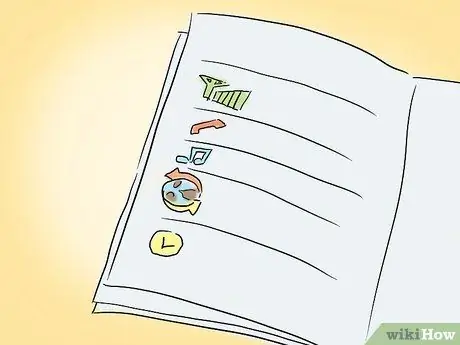
Trin 4. Opret et skabelondokument til vejledning
Mange tekstbehandlings- og desktop -publiceringsprogrammer giver mulighed for at oprette skabelondokumenter til brugervejledninger. Så mens du skriver, vises teksten automatisk med den skrifttype, du valgte for den del af guiden, du arbejder på. (Faktisk blev denne artikel oprindeligt skrevet ved hjælp af en Microsoft Word -skabelon). De fleste af disse programmer indeholder også et standard sæt skabeloner, som du kan ændre efter behov, så du ikke behøver at oprette dine egne fra bunden.







